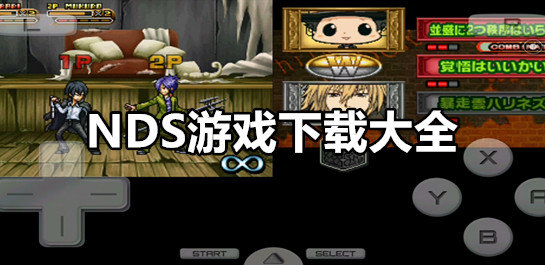要是你有文件同步、备份以及共享方面的需求,那这款Dropbox手机版绝对不能错过!对于刚接触的用户而言,可能不太清楚这款软件的详细功能与具体类型。实际上,Dropbox是一种网络存储服务,性质跟百度网盘(或其他云盘)有点相似。新注册的用户能够免费获得存储空间,随后就可以把文档、图片、视频还有其他各类资源上传到这个软件里。
目前该软件提供了PC端、Android、mac三大平台,通过各个平台的客户端可以同步上传资源到Dropbox云空间,当然除了上传,下载功能也是有的。然而Dropbox的网络存储服务不仅仅是一个普通的网盘那么简单,它的运作方式是后台自动备份指定的文件夹内容到云空间上,由于网络存储空间的免费额度可以达到18G甚至更高,所以作为一般的文件备份,完全够用。
当你修改或者更新文件后,它会自动监听文件的改动情况,并上传备份最新的文件(如果需要,你还可以让dropbox存储文档历史版本,相当于SVN的功能,更加方便我们的工作和学习)。此外,Dropbox也是一个文件同步工具,在你用其他设备上登陆自己的Dropbox客户端,都可以访问和管理自己“网盘”上的文件,无论何时,无论何地,您都能通过客户端直接将所有的照片、文档和视频携带到世界任何地方,什么时候需要就打开某个客户端进行下载保存即可。
软件特色
1、不管身处何方,始终持有你的资料。
2、将照片和视频保存到你的Dropbox。
3、和家人、朋友一同分享照片与文档。
4、将电子邮件附件直接保存到你的Dropbox。
5、轻松地在Dropbox中编辑文档。
Dropbox手机版怎么用
在手机上使用Dropbox的时候,界面浏览提供三种方式:
1、dropbox主文件夹界面;
2、图片浏览,就相当于相册浏览;
3、最喜爱的文件浏览,如果你使用Favorite的话。点击文件或者文件夹右侧的选项图标,会显示文件对应的菜单选项:
Share:创建分享,可以直接复制分享链接,或者发到微博
Favorite:设置为最喜欢的文件,设置后你就可以直接在Favorite界面看到此文件
Delete:删除
Rename:重命名
Export:下载或者发送给朋友
手机上操作Dropbox比较简单,主菜单如下
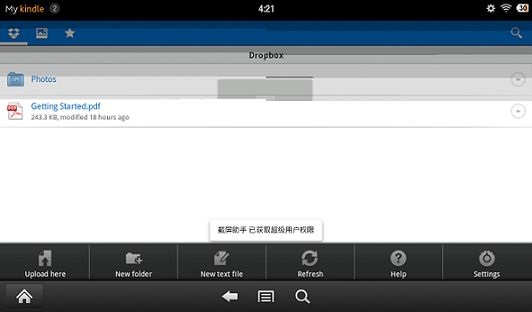
Upload here:上传
New folder:新建文件夹
New text file:新建文本文件
Refresh:刷新
帮助:点击后跳转到 Dropbox 官方帮助页面
Settings:设置
设置里其实也没什么好设置的选项,除了能让dropbox移除设备的连接,就是Passcode Lock了。
Dropbox 在安卓手机和电脑间即时互传文件
1、先将 Dropsync 连接到 Dropbox。
2、Dropsync 设置同步文件夹,分别在 Dropbox 中建立远程同步目录,然后在安卓手机本地文件夹中建立对应的同步目录,接着选择同步方式,一共有7种同步,这里一般而言选择双向同步(一端的增删改会立刻同步到另一端)。下面三个选项可以都不勾选。开启同步之后,点击下面的保存。
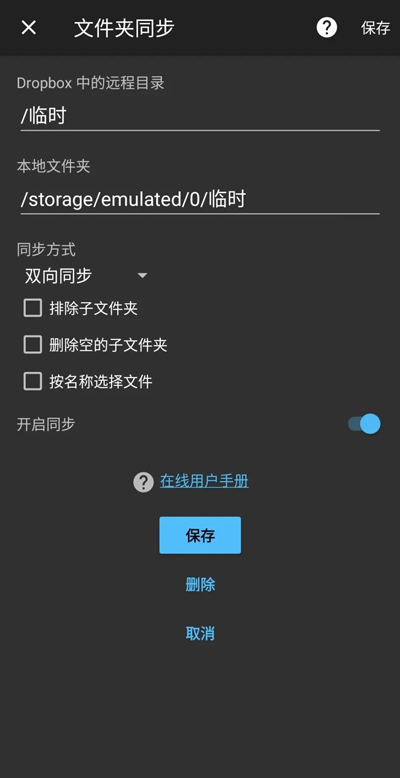
3、电脑上的 Dropbox 客户端,以 Mac 版为例:设置——首选项——同步——选择性同步,勾选刚刚建立在 Dropbox 端的远程同步目录。
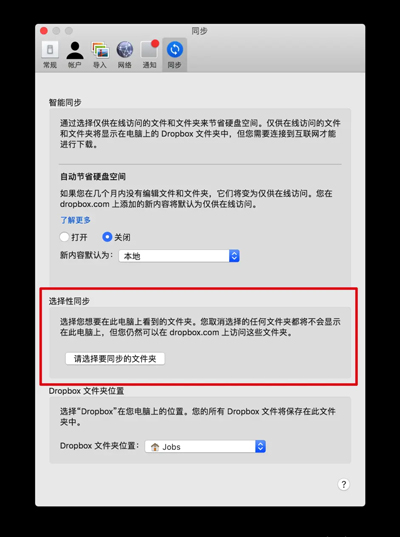
4、至此,设置便已完成。
Dropbox手机上怎么同步和下载文件
Dropbox桌面客户端会自动下载和上传文件,同步Dropbox文件夹,但是手机上的Dropbox就不会自动下载和上传,只在你确实需要的时候可以手动上传和下载。
这样设计主要是为了节省你的手机流量,特别是国内,3G流量还是很贵的。
一、下载文件到手机或平板上
在手持设备上,Dropbox仅显示文件列表,并不会真正将文件下载至你的手机。只有在有需求时,比如你要打开文件查看时,才会进行下载。
为了让文件一直在你的设备上,并且一直更新,你可以把他设置为Favorite,这样就可以了。
二、从手持设备上传文件到Dropbox
如果你安装Dropbox到手机的时候开启了Camera Upload的功能,Dropbox会在你启动Dropbox应用的时候自动上传你的图片和视频文件到dropbox上。当然,你也可以手动上传文件,很简单的。
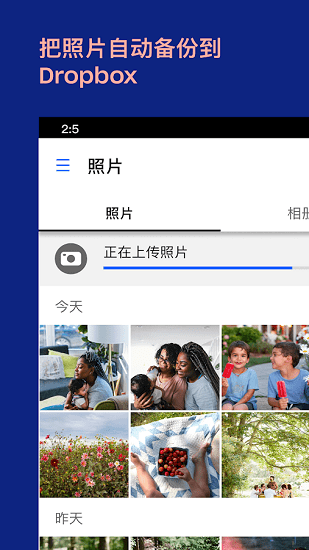
三、通过Wifi或者手机网络同步文件
Dropbox的手机版,尽量设计的智能化,在你手机连接不同网络的时候,智能选择怎么同步以及同步多少
如果你是连了wifi,那么dropbox会在你打开应用的时候,自动更新下载文件。如果你开启了Camera Upload功能,就会自动上传你的照片和视频文件到dropbox网站。
若你正在使用3G网络,Dropbox仅会更新你添加到收藏夹的文件,不会自动下载,同时Camera Upload也不会自动上传图片和视频,除非你在设置中开启让Dropbox使用手机流量的选项(但不建议这样操作)。
在此情形下,无论是下载还是上传操作,都需你亲自确认,以此节省手机流量。
软件功能
●自动将相机胶卷中的视频和照片上传至云照片存储空间 — 全部在后台进行,方便您轻松共享视频和照片。
●访问您帐户中的任何文件(即使是在离线状态下也可以)并预览超过 175 种不同的文件类型,无需特殊软件。
●通过复制粘贴链接来轻松发送大文件给任何人 - 即使他们没有 Dropbox 帐户也无妨。
●使用移动设备扫描文档、收据、ID、照片等,并将其转换为高质量的 PDF,方便您随时随地查看和发送。
●借助电脑备份功能,把PC或Mac上的文件夹同步至Dropbox,同时利用版本历史记录以及文件恢复功能,来恢复旧版本文件或者还原已删除的文件。
软件亮点
本地使用、云端存储
在本地使用dropbox的客户端,跟普通的文件夹一样方便,dropbox自动帮您同步到dropbox网络硬盘,相当于本地拥有了一个免费的云存储空间。
Dropbox多平台支持
dropbox支持Windows、Mac、Linux、iPhone、iPad、Blackberry、Android的客户端,同时也可以Web操作,方便您在任何平台、任何地点和时间使用dropbox。
便捷的图片、电子书和视频分享
自有相册功能,在线查看已上传的图片,并可把链接分享给家人和朋友观看。
更新日志
v378.2.6版本
最新功能
• 现在,您只需在预览屏幕一键单击,即可轻松共享照片和文件,并为其添加星标。
我们会定期发布更新,并始终力求提供更加完善的应用。如果您有任何反馈或遇到问题,可以在我们的论坛上找到我们。我们很乐意帮助您!选项卡中查找内容。
v372.2.4版本
现在,您可以在观看视频时选择视频质量。
现在可以更轻松地浏览并在“文件”选项卡中查找内容。
v368.2.2版本
我们定期发布更新,并一直在寻找使应用程序变得更好的方法。如果您有任何反馈或遇到问题,请在我们的论坛中找到我们。我们很乐意帮忙!
v354.2.2版本
重磅推出Dropbox移动应用程序的电子签名功能!对于Dropbox Professional或商业计划的用户而言,借助eSignature,能够便捷地准备签名文档,并发送签名请求。而签名者只需轻松填写必要信息,即可完成文件签署。当签名者完成电子签名请求后,您也会及时收到通知。